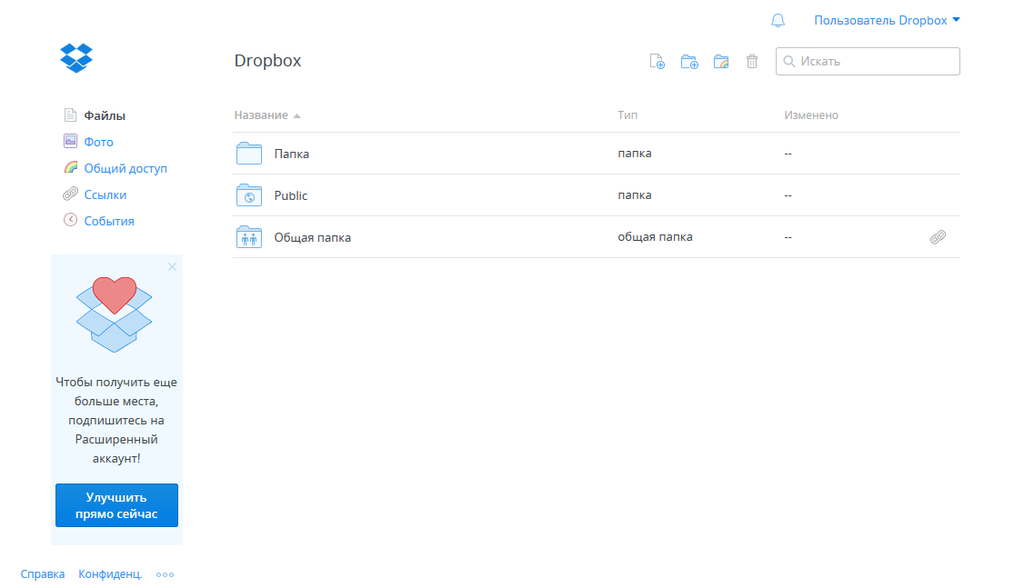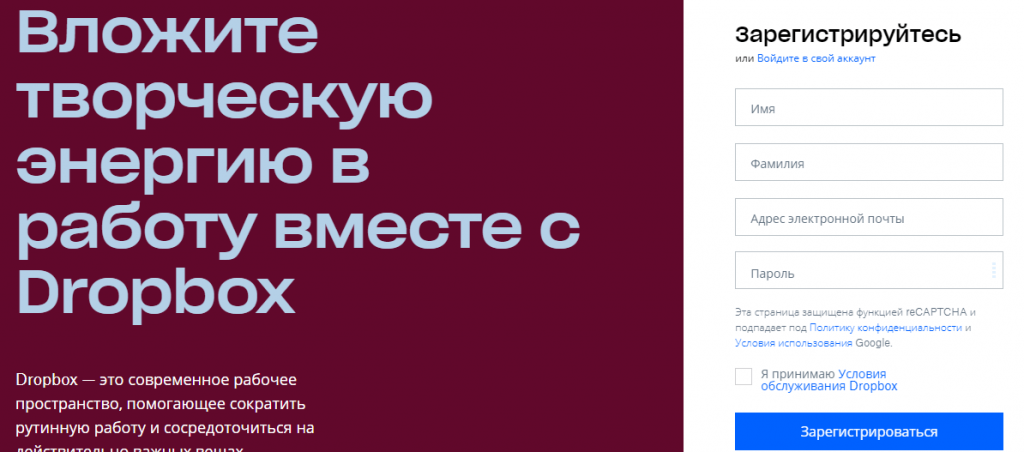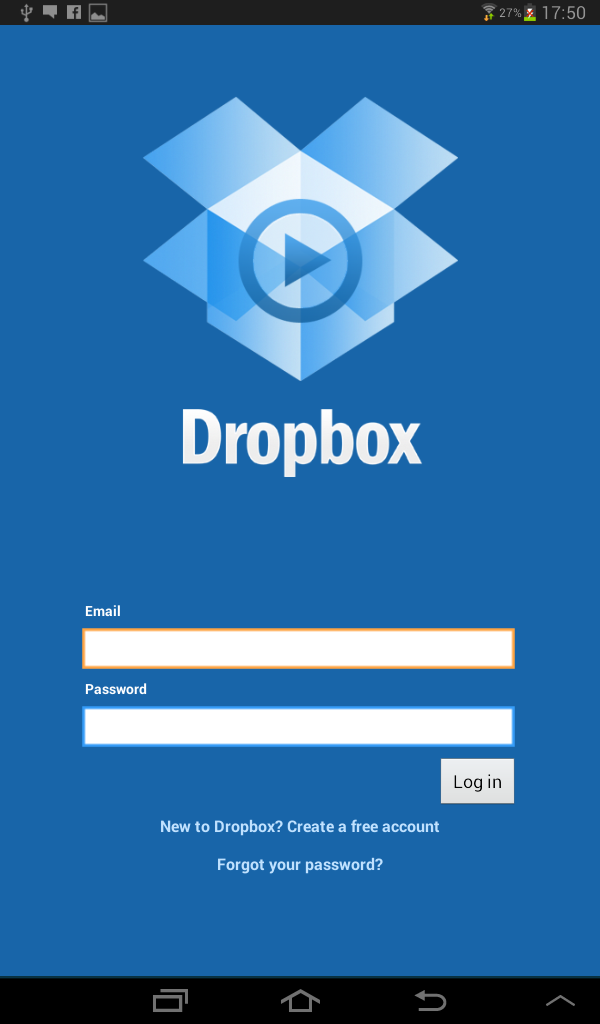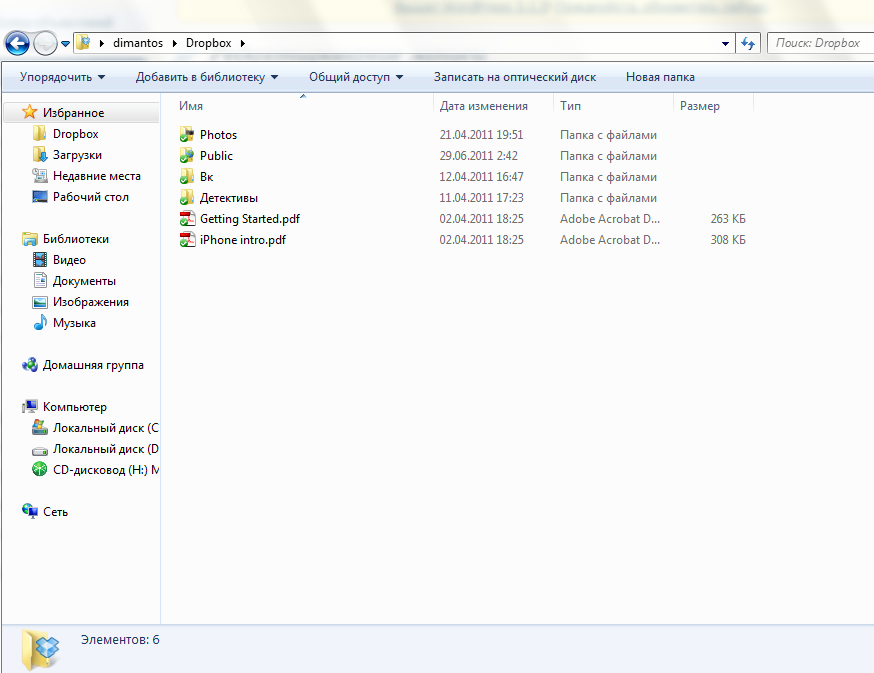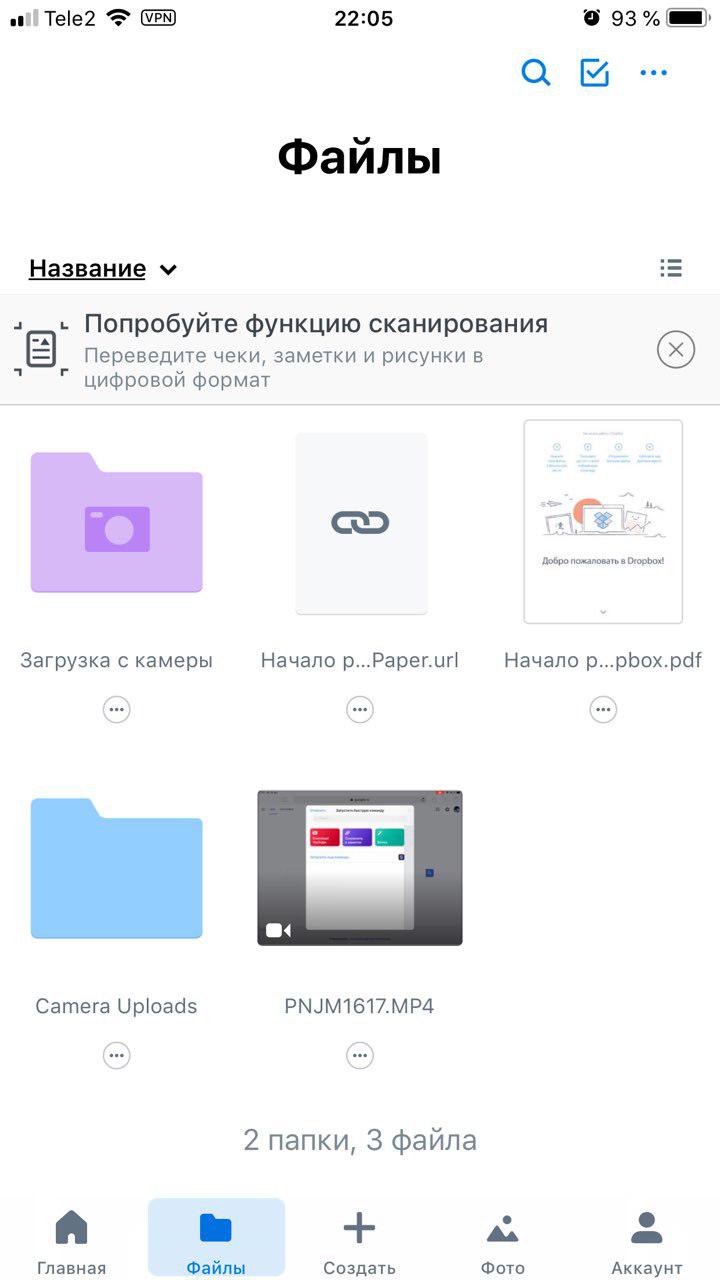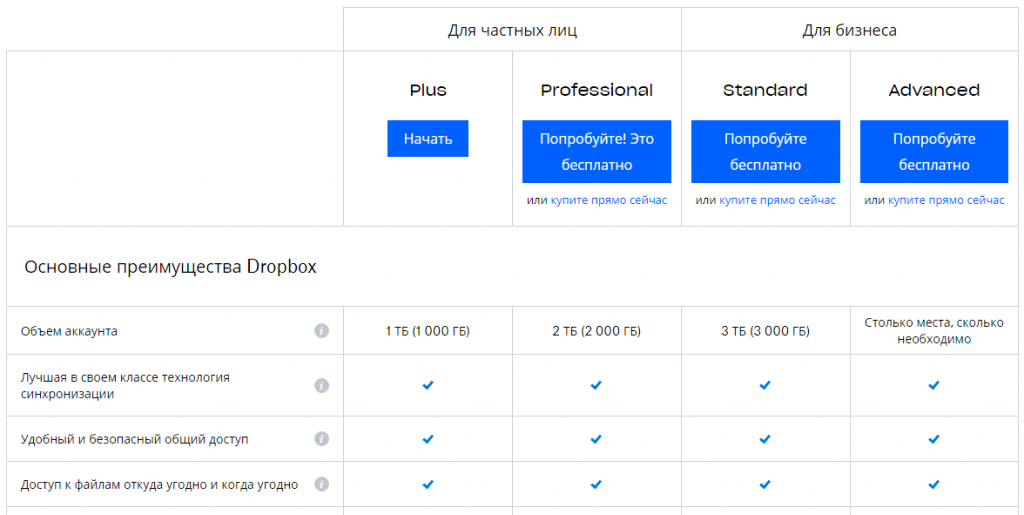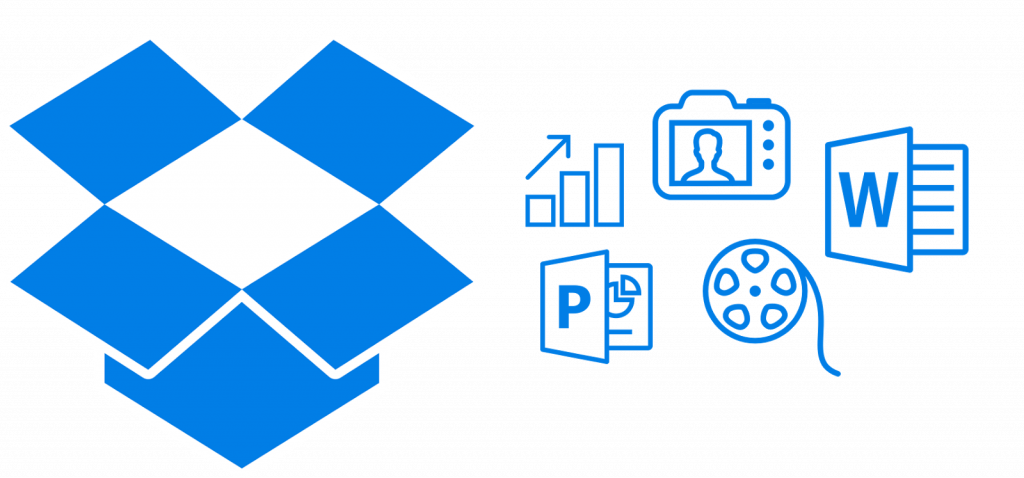Dropbox что это за программа и как ее использовать – [ГАЙД 2022]
В далёком 2007 году у компаний-разработчиков стоял вопрос об удобном хранении файлов, доступ к которым осуществлялся бы с любых устройств одного пользователя. Сейчас уже никого не удивишь такими программами, как OneDrive, Google Drive, Яндекс.Диск, iCloud, Evernote и другие. Что это за программа Dropbox и как ею пользоваться – читайте в статье.
Для чего нужен Dropbox
Облачное хранилище Dropbox дает возможность пользователю, имеющему аккаунт в системе, загружать, создавать, делиться медиа- и текстовыми файлами с другими пользователями. А самое главное – рационально использовать место для хранения данных вашего устройства, будь то смартфон, планшет или ПК. Простыми словами, файлы, которые могут занимать место на вашей физической флешке, теперь хранятся в виртуальном архиве в сети, и чтобы просмотреть их или изменить – требуется лишь зайти через приложение, установленное на вашем устройстве, в своё хранилище.
Необходимое условие пользования такими сервисами – доступ к Интернету с того устройства, с которого вы загружаете или меняете файл. При этом создатели сервиса позаботились о том, чтобы работать с файлами можно было и в офлайн режиме. Ближайшая синхронизация с другими устройствами произойдет при первом же подключению к сети первого.
Установка
Доступ к хранилищу предоставляется системам:
На мобильных устройствах с ОС:
А также через любые веб-браузеры на ваших устройствах.
Создание Dropbox-аккаунт
Ваш аккаунт создан. Теперь переходим к скачиванию программ и приложений на ваши устройства.
Установка программы на ПК
Папка для загружаемых файлов на вашем компьютере готова. В ней автоматически уже создан файл «Начало работы с Dropbox» с инструкциями.
Установка приложения на мобильное устройство
Использование Dropbox
Загрузка файлов
С момента установки программы Dropbox на ваши устройства, всё, что вы загрузите в хранилище – автоматически будет видно и на всех остальных подключенных устройствах.
Чтобы загрузить файлы в Dropbox, используйте один или несколько из этих методов:
Веб-браузер
Если вы работаете через браузер, то загружать с его помощью можно файлы и папки объемом не более 50 ГБ, а сохранять на диск – не более 20 ГБ.
Компьютер
Если переместить в созданную программой папку Dropbox файлы или папки, то они автоматически создадутся и в вашем аккаунте.
Мобильное устройство
Просто откройте приложение на своем смартфоне и нажмите “Создать” или “Загрузить файл” (значок “+”).
Тарифы
При регистрации аккаунта вам автоматически дается бесплатный тарифный план Dropbox Basic c 2 ГБ свободного пространства. Бонусами за простые задачи можно получить до 16 ГБ свободного пространства. Чтобы расширить место для хранения данных и увеличить возможности программы – следует подключить платный тариф: Plus, Business или Professional.
С платной подпиской вам открываются возможности:
Вывод
Теперь у вас есть больше места для хранения данных: фотографии, музыка, личные или рабочие проекты, презентации, таблицы, коды, даже контакты телефонной книги. А в случае потери или поломки устройства – вы всегда сможете снова получить необходимые файлы их последней версии.
Автор, специалист в сфере IT и новых технологий.
Получил высшее образование по специальности Фундаментальная информатика и информационные технологии в Московском государственном университете имени М.В. Ломоносова. После этого стал экспертом в известном интернет-издании. Спустя время, решил попробовать писать статьи самостоятельно. Ведет популярный блог на Ютубе и делится интересной информацией из мира технологий.
Dropbox что это за программа и нужна ли она?


Зачем нужна программа Дропбокс
Для чего нужна программа Дропбокс? Ну, тут уже каждый для себя увидит плюсы и минусы, в основном это сервис для хранения файлов. В общем, постараюсь перечислить основные ключевые моменты:
Как вообще выглядит этот Дропбокс?
Перед тем, как пользоваться программой, в ней нужно зарегистрироваться, ну то есть в сервисе Dropbox. Сразу скажу, что я это делал через ихний клиент и ничего сложного там нет. Нужно просто ввести ваше имя, фамилию (можно и ненастоящие конечно) и почту, потом на эту почту придет ссылка, по которой нужно будет активировать аккаунт. А далее в программе будет мини-знакомство с сервисом:
Советую никуда не спешить и прочитать все что там будет сказано, это для вас же полезно будет, разумеется если вам это все интересно
Как все прочитал и прошли это небольшое руководство, то программа уже установится на комп и сразу откроется папка Dropbox, туда можно уже кидать файлы и они скоро автоматически окажутся в облаке. Удобно ведь, неправда ли. Вот эта папка:
Если нажать внизу на иконку программы, то будет такое сообщение, где будет указаны последние файловые передачи в сетевое облако:
Настройки программы Дропбокс
В настройках я думаю вы спокойно сможете разобраться, вот как в них можно попасть:
А вот и само окно настроек:
Если хотите чтобы Дропбокс не загружался вместе с Windows, то снимите вторую галочку на вкладке Общие. На вкладке Аккаунт можете переместить папку, в которую вы можете кидать файлы, ну то есть папку Dropbox. Но делайте это тогда, когда реально в этом есть необходимость. На вкладке Пропуская способность можете задать скорости закачки на/с серверов Дропбокса, чтобы он во время своих дел не мешал вам пользоваться интернетом
Если нажать на эту иконку:
То запустится браузер (который стоит у вас по умолчанию), и в нем откроется страница вашего личного кабинета Дропбокс:
Как удалить программу Dropbox?
Можно ли удалить программу Dropbox? Да, можно, или даже нужно, если вы ней не пользуетесь. Удалив клиент с компа вы не уничтожите полностью свой Дропбокс, вы просто удалите программу, которая связывала ваш комп с серверами Дропбокс. В любой момент в будущем вы сможете себе снова поставить программу, ввести логин и пароль и все заведется
Если вы продвинутый юзер, то советую вам ознакомится вот с этим инструментом — Revo Uninstaller. Это супер программа, которая может удалять софт с вашего ПК и потом еще чистить систему от мусора, который удаляемый софт мог после себя оставить. В общем если есть время и желание — то познакомьтесь, советую
Перед удалением думаю что нужно выйти из программы:
Итак, ну а теперь как удалить Дропбокс с компьютера полностью — нажимаем меню Пуск и выбираем там Панель управления (если у вас Windows 10, то нажмите по Пуску правой кнопкой и там будет данный пункт):
Теперь находим значок Программы и компоненты:
Находим тут Dropbox и нажимаем по ней правой кнопкой, после чего выбираем Удалить:
После этого появится окошко, в котором нужно нажать Uninstall для удаления:
Начнется процесс удаления, он не должен быть долгим:
И все, потом будет написано что все было удалено успешно и осталось нажать только кнопку Close:
Даже перезагрузки делать не нужно, ну в любом случае об этом нам не сообщили
Ну что, теперь вы знаете Dropbox что это за программа, нужна ли она вам и как ее удалить? Надеюсь, что все я нормальненько так и доступно написал, теперь только удачи вам пожелать осталось
Что представляет собой Dropbox?
Dropbox позволяет объединить все содержимое рабочей группы в одном пространстве. Вы можете пользоваться любимыми инструментами, а также отсечь ненужную информацию и выделить самое главное.
Сосредоточьтесь на действительно важных делах
Забудьте о хаосе в документах, постоянных задержках, трудностях с координацией действий — откройте для себя более эффективный способ работы! Dropbox помогает пользователям систематизировать данные, синхронизировать свои действия с другими участниками рабочей группы, а также обеспечить безопасность рабочего процесса.
Систематизируйте данные
Храните обычные файлы, содержимое в облаке, документы Dropbox Paper и веб-ярлыки в едином пространстве для систематизации данных и повышения эффективности работы.
Храните файлы и получайте к ним доступ из любой точки мира
Храните файлы в одном защищенном месте и получайте к ним доступ с компьютера, телефона или планшета. Создавайте резервные копии важных папок, например папки «Рабочий стол», — и любые изменения будут синхронизированы на всех устройствах через ваш аккаунт.
Соберите все свое содержимое в одном пространстве
Создавайте и редактируйте свои рабочие документы, включая содержимое в облаке и файлы Microsoft Office, прямо в Dropbox, чтобы не тратить время на поиск файлов или переключение между приложениями.
Работайте эффективнее на компьютере
Наша программа для компьютера с интеллектуальными подсказками обеспечивает возможность удобной работы с содержимым, инструментами и рабочими группами в едином организованном пространстве.
Обеспечьте удобную совместную работу
Синхронизируйте работу над проектами со своими коллегами и подключите инструменты, которыми вы пользуетесь каждый день, например Slack и Zoom, не выходя из Dropbox.
Всегда будьте в курсе всех событий
Получайте уведомления о любых внесенных изменениях и добавлении новых заданий в описания, а также следите за последними действиями через специальное окно рядом с рабочей страницей.
Подключите свои инструменты к Dropbox
Забудьте о поиске файлов и переключении между приложениями, подключив свои часто используемые инструменты, в том числе Slack, Zoom, HelloSign и другие интегрируемые в Dropbox приложения.
Организуйте работу всех участников команды на одной общей странице в Dropbox Paper
Paper, инструмент для совместной работы с документами, позволяет быстро создавать содержимое и управлять проектами с помощью графиков работы, списков заданий и таблиц.
Обеспечьте безопасность своей работы
Dropbox обеспечивает безопасность ваших личных и рабочих файлов дома, в офисе и в дороге, а также предоставляет необходимые инструменты, чтобы защитить документы, которыми вы делитесь.
Предоставляйте нужным людям правильный уровень доступа
Такие функции, как защита паролем, ссылки с истекающим сроком действия и разрешения на скачивание, дают уверенность, что общие файлы не попадут в чужие руки.
Защитите свои файлы на случай непредвиденной ситуации
Защитите свои файлы от нежелательного редактирования, удаления, атак хакеров и вирусов с помощью функции восстановления любых данных в аккаунте Dropbox за последние 30 дней.
Обеспечьте надежную защиту корпоративных данных
Dropbox — это безопасное и гибкое рабочее пространство, которому доверяют защиту своих важнейших данных более 500 000 рабочих групп.
Простое управление участниками рабочей группы
Новые функции администрирования Dropbox упрощают управление рабочей группой, обеспечивают безопасность данных и соответствие нормативным требованиям, а также позволяют получить полезную информацию о деятельности рабочей группы.
Dropbox — обзор облачного сервиса
Dropbox – это облачная система хранения данных в папках или файлах, которая позволяет сэкономить место на жестком диске компьютера.
Создатели позиционируют Dropbox как «первое в мире умное рабочее пространство». Так ли это, стоит ли доверять свои файлы ему – вопросы, на которые нужно найти ответы. Потому, обзор посвящен разбору: что за программа, как пользоваться, в чем особенности и т.д.
Dropbox — в чем смысл и зачем скачивать?
Несмотря на то, что сервисов, претендующих на схожий функционал в интернет-пространстве очень много, отдельного внимания заслуживает именно Dropbox. В первую очередь он привлекает пользователей интуитивным пользовательским интерфейсом и бесплатными возможностями (до определенных пор).
Раз уж заговорили о деньгах, сразу стоит сказать, что бесплатные услуги заканчиваются на 2 Гб, но и этого немало для нетребовательного пользователя, который решил немного облегчить винчестер. Но это не весь функционал «на шару» – если привлекать новых пользователей на сервис, за каждого можно получить бонус по 125 Мб – итого за каждые 8 человек + 1 Гб. Ну а если не жалко «живых» денег, то за них можно докупить еще кучу места.
Используя облако Dropbox, можно синхронизировать файлы, например, в домашней группе ПК. Отправляете файлы на одном устройстве в облако, на другом – смотрите их и используете. То же самое можно проворачивать между домашним ПК и рабочим, а еще синхронизация доступна с планшетами и смартфонами.
Другие возможности облачного хранилища Dropbox:
Как установить и пользоваться?
Классика жанра подобных сервисов в том, что можно скачать программу и в ней зарегистрироваться/авторизоваться или сначала сделать это на сайте, а потом уже загружать прогу на ПК.
Если вы решили пользоваться Dropbox, то вероятно начнете с загрузки – рассмотрим эту схему.
Если вы не хотите ничего оплачивать и закроете сайт, запустить программу с ПК уже не получится – вас снова будет отправлять на страницу оплаты или в установочную папку.
Методом «тыка» решаем эту проблему удалением и изначальной установкой программы. Вот вам и бесплатное хранение, и работа без помех, как обещают на официальном сайте. Но с выводами торопиться не станем.
Можно пользоваться! Но стоит пробежаться по функционалу web-варианта сервиса.
Как работать с web-версией Dropbox
Сейчас в меню вместо 3-х разделов (еще до января 2020 года их было 3) целых 5:
С Домашней страницей все понятно – там хранятся синхронизированные данные. Посмотрим, что предлагают остальные разделы.
Файлы
Клацнув по кнопке «Создать файл», получаем доступ ко всему, что можно создавать прямо онлайн в Dropbox.
Здесь же можно выбрать любое интересующее действие касательно файла:
Отдельно в этом разделе можно просмотреть, кому был выдан общий доступ к файлам, историю запросов или же список удаленных документов.
Paper
Вкладка Paper позволяет создавать и редактировать документы, оставаясь на web-ресурсе. Здесь доступны коллективные обсуждения, анализ проектов, возможна организация встреч.
Это хороший инструмент для корпоративной работы, бизнеса или обучения. А все документы, созданные в разделе Paper, станут автоматически доступны во вкладке «Файлы».
Transfer
Transfer – отдельный инструмент сервиса для отправки файлов большого размера. С его помощью можно отправить файл, размером до 100 Мб любому пользователю – даже если у него нет аккаунта в Dropbox. Здесь реализована также функция подтверждения доставки и возможность отслеживания, сколько раз просмотрели ссылку или скачали файл.
Самое интересное, что файлы остаются нетронутыми – получатели получат лишь его копию, оригинал остается с вами.
Showcase
Это та самая «Витрина», о которой мы упомянули выше (если вы пропустили блок с возможностями). По сути, это такое себе мини-портфолио – здесь можно делиться документами с партнерами или клиентами «в самом выгодном свете» (цитата), настраивая дизайн по своему усмотрению.
Сюда можно добавить логотип и написать персонализированный слоган, сделать что-то похожее на сайт-визитку и отслеживать его эффективность.
Единственное «НО» – чтобы воспользоваться возможностями Showcase, нужно перейти в аккаунт Professional. Зато при выборе такого тарифного плана вы получите до 3 Тб свободного места в облаке и сможете воспользоваться эксклюзивными инструментами для эффективной работы с функционалом сервиса. А в Dropbox Plus (который программа предлагала купить изначально) дается 2 Тб, страховка и еще несколько полезных возможностей.
Как и подобает приличному ресурсу, на план Dropbox Professional здесь действует демо-режим на 14 дней. На Dropbox Plus бесплатного тестирования не предусмотрено.
Оцените сами тарифные планы и их стоимость:
Заключение
Подведем краткие итоги нашего расследования:
Что из себя представляет программа Dropbox для компьютера?
С 17 января 2022 г. программа Dropbox для компьютера будет поддерживать только Проводник и панель задач в Windows, а также Finder и строку меню на компьютерах Mac.
Сохранять, просматривать файлы, а также делиться ими и осуществлять к ним доступ также можно на сайте dropbox.com и в последних версиях приложений для iOS и Android.
С помощью программы Dropbox для компьютера вы можете переходить к файлам и папкам, которые хранятся в вашем аккаунте Dropbox, прямо со своего компьютера. Когда вы скачаете и установите программу Dropbox для компьютера, у вас появятся три компонента:
Запуск программы Dropbox для компьютера
После установки программы Dropbox для компьютера ее можно открыть, как и любую другую программу на компьютере, — через меню «Пуск» в Windows или Launchpad в macOS.
Выбор программы для открытия папок
Можно выбрать, где следует автоматически открывать папки: в программе Dropbox для компьютера или в папке Dropbox в Проводнике (Windows) либо Finder (Mac). Чтобы задать нужные настройки:
Как закрыть программу Dropbox для компьютера и остановить синхронизацию
Можно полностью закрыть программу Dropbox для компьютера и остановить синхронизацию файлов с вашим аккаунтом Dropbox. Чтобы закрыть программу:
Обратите внимание: если вы используете компьютер Mac и нажмете правой кнопкой мыши по значку Dropbox в Dock, а затем выберете пункт Завершить, то программа не закроется окончательно и синхронизация с вашим аккаунтом Dropbox не прекратится.